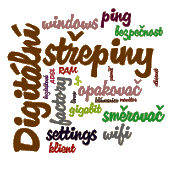Digitální střepiny
Drobnosti, které se někomu můžou hodit
| Vlastní vyhledávání Googlem na stránkách cestuji.info | |
|
|
|
Zpět na Digitální střepiny
Bezpečnost WIFI
Access point
Wifi-router
Wifi-modem-router
Router
Wifi-router jako AP
Klient
Wisp
Repeater
Modem jako switch
Konektory
Prodloužení dosahu wifi
Webová administrace
Návody na nastavení wifi-routeru
Problémy s wifi
Tovární nastavení routerů
Bezpečnost WIFI
Access point
Wifi-router
Wifi-modem-router
Router
Wifi-router jako AP
Klient
Wisp
Repeater
Modem jako switch
Konektory
Prodloužení dosahu wifi
Webová administrace
Návody na nastavení wifi-routeru
Problémy s wifi
Tovární nastavení routerů
Pokud byste mi chtěli poslat
zprávu, máte k dispozici adresu
Počet shlédnutí od 01.04.2011:
88594
88594
Další stránky tohoto webu:
ipconfig APT PIP LAN profily pdf Smartware Černé rohy xls broadcom USH přípony souborů Datum čas DHCP rychlosti SCC GPS pskill multiping Goole to KML PING animace internet CMD Snímání Repeater Edius Autostart psshutdown stabilizace Lab křivky Gimp KML generátor Pinnacle registry offline průzkumník Skryté soubory Disk je offline TCP/IP Ovladače Import Errors HDD Havárie forfiles Robocopy MTU 0x80240023 DHCP ŠKODLIVÉ SOUBORY Raspberry rádio Odpor vodiče HP790 netiskne Na plochu bez hesla NAS a UPS Názvy EIA-608 CC-608
ipconfig APT PIP LAN profily pdf Smartware Černé rohy xls broadcom USH přípony souborů Datum čas DHCP rychlosti SCC GPS pskill multiping Goole to KML PING animace internet CMD Snímání Repeater Edius Autostart psshutdown stabilizace Lab křivky Gimp KML generátor Pinnacle registry offline průzkumník Skryté soubory Disk je offline TCP/IP Ovladače Import Errors HDD Havárie forfiles Robocopy MTU 0x80240023 DHCP ŠKODLIVÉ SOUBORY Raspberry rádio Odpor vodiče HP790 netiskne Na plochu bez hesla NAS a UPS Názvy EIA-608 CC-608
Wifi-router (Bezdrátový směrovač třídy SOHO pro domácí účely)
Ekvivalentní názvy: wifi-router, router s wifi, bezdrátový router, SOHO směrovač s WIFI, router s AP atd. Vždy by mělo být jasné, že se jedná o dvě zařízení v jednom - směrovač (čili router) a bezdrátový modul. (SOHO - small office, home office).
Je to zařízení, které použijeme, pokud si chceme vybudovat malou domácí síťz několika počítačů, tiskárny, mobilního telefonu atp., která má být spojena s internetem. Jinak řečeno, použijeme ho, když potřebujeme k internetu připojit více počítačů, než mámé od poskytovatele k dispozici IP-adres.
Wifi-router se skládá se dvou základních částí - routeru (česky směrovače) a wifi-části, které jsou umístěny v jedné krabičce.
Pozor: Mnoho lidí si plete pojmy router a wifi-router. Router nemá na rozdíl od wifi-routeru wifi-modul, takže všechny počítače se k němu připojují ethernetovým kabelem.
Router, česky směrovač, je zařízení, které navzájem odděluje různé segmenty sítě. Při budování malé domácí sítě se nejčastěji setkáme s NAT-routerem.
Takový router má dvě rozhraní: LAN (místní síť) a WAN (vzdálená síť). Každé z těchto dvou rozhraní má svou vlastní IP-adresu. LAN-port bývá v domácích routerech připojen často k integrovanému switchi, ke kterému jsou připojeny naše počítače a ostatní zařízení. Všechny připojené zařízení komunikují s internetem prostřednictvím routeru, který provádí NAT překlad adres. To značí, že všechny naše počítače komunikují prostřednictvím jedné IP-adresy, která je nastavena na WAN-portu.
Wifi-část slouží jako řídící prvek bezdrátové sítě typu infrastructure a mohou se kněmu připojovat jakákoliv klientská zařízení, jako jsou počítače, wifi-mobilní telefony, tiskárny, síťové disky a podobně.
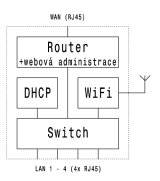 Vnitřní struktura wifi-routeru se podobá access pointu, je ale doplněna o router.
Vnitřní struktura wifi-routeru se podobá access pointu, je ale doplněna o router.Wifi-router obsahuje routerovou část, jejíž WAN port je vyveden do zvláštního konektoru na skříni. Lan port je připojen ke switchi, který má nejčastěji 4 externí výstupy. K jednomu vnitřnímu výstupu switche je připojena wifi-karta. Wifi-routery obvykle obsahují i DHCP server, který umožňuje připojeným zařízením automatickou konfiguraci IP-adres, výchozích bran, masek a DNS.
Routerová část slouží zároveň jako jednotka webové administrace, přes kterou lze nastavovat veškeré potřebné parametry routeru, wifi-části, DNS-serveru a případně firewalu, pokud je obsažen. V routerové části bývá zabudován i jednoduchý DNS-server.
Jak už bylo uvedeno výše, wifi-router má na rozdíl od access pointu dvě IP-adresy, které slouží nejenom ke komunikaci s webovým rozhraním, ale podílejí se aktívně na komunikaci mezi lokální sítí a vzdálenou sítí (internetem).
Pozor - důležité

|
Pokud si koupíte nové zařízení, tak si v návodu jako první věc zjistěte, jakou má z výroby nastavenou IP-adresu a zkontrolujte, zda nekoliduje s IP-adresou jiného zařízení v síti. Nezapomeňte taky, že router nesmí mít na LAN a WAN stranách IP-adresy stejné sítě. Pokud IP-adresa koliduje, změňte ji.
(malé doporučení - napište ji tužkou na zadní stranu zařízení) |

|
Typická konfigurace:

https://it.cestuji.info/bild/wifi-router-zapojeni.jpg
Na obrázku je znázorněna typická konfigurace wifi-routeru. Jeho WAN-port má nastavenu IP-adresu, bránu, masku a DNS server podle požadavků poskytovatele, často automaticky převzetím z providerova DHCP serveru.
LAN-port má nastavenu adresu lokální sítě, například 192.168.0.1/255.255.255.0
Připojené počítače musí mít IP-adresu stejné sítě, jako má LAN strana routeru, tedy 192.168.0.x, kde x může nabývat hodnot 2 až 254. Jako výchozí bránu používají počítače IP-adresu routeru, tedy 192.168.0.1. Maska musí být stejná, jako u routeru, čili 255.255.255.0. Jako DNS-server je možno nastavit buď IP-adresu routeru, nebo IP-adresu nějakého DNS serveru v internetu.
Tato nastavení mohou počítače převzít automaticky z DHCP serveru.
Příklad s použitím wifi-klienta:
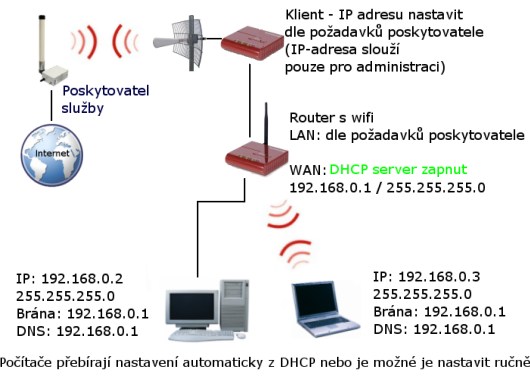
https://it.cestuji.info/bild/klient-a-wifi-router.jpg
Přijímáme wifi-signál od providera nějakým klientem. Klient je ethernetovým kabelem propojen s WAN-portem wifi-routeru.
Klient má nastavenou nějakou IP-adresu, která slouží pro jeho administraci a musí být nastavena tak, aby nekolidovala s providerovou sítí. Wan strana routeru má nastavenu IP-adresu automaticky z DHCP serveru providera nebo ručně. Pro správnou funkci routeru je nutné, aby na LAN a WAN straně routeru byly IP-adresy rozdílných sítí.
Příklad s kabelovým modemem:

https://it.cestuji.info/bild/wifi-router-zapojeni-upc.jpg
Do bytu je přiveden kabel od kabelové televize, který je před modemem rozbočen, druhá větev kabelu vede k digitálnímu přijímači TV signálu nebo přímo k televizorům.
Modem je ethernetovým kabelem propojen s WAN-portem wifi-routeru.
Složitější příklad použití wifi-routeru:
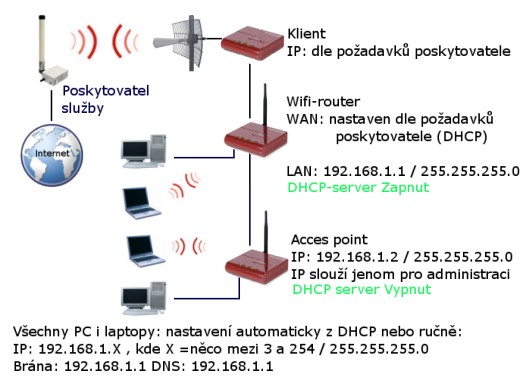
https://it.cestuji.info/bild/klient-wifirouter-ap.jpg
Klient přijímá signál od providera. Je v providerově vlastnictví a je mu přiřazena IP-adresa, která nekoliduje s providerovou sítí.
Od klienta vede ethernetový kabel do WAN portu wifi-routeru. WAN-port si přebírá nastavení automaticky z providerova DHCP serveru, nebo mu musíme nastavit IP-adresu, masku, bránu a DHCP podle údajů, které jsme dostali od providera.
LAN strana wifi routeru má v tomto případě IP-adresu 192.168.1.1, tato adresa slouží pro přístup do webové administrace wifi-routeru a zároveň i jako výchozí brána pro všechny připojené počítače. DHCP server je zapnut a slouží pro celou lokální síť.
Z jednoho LAN-portu wifi-routeru vede ethernetový kabel do access pointu *). Tento Access point má IP-adresu 192.168.1.2, která ale slouží jenom pro přístup do webové administrace access pointu, nezůčastňuje se na přenosu dat.
Jednotlivé počítače mohou být připojeny jak k wifi-routeru, tak k access pointu, a to ethernetovým kabelem nebo wifi. Všechny počítače mají IP-adresu ležící v rozsahu 192.168.1.3 - 192.168.1.254. Za výchozí bránu jim slouží IP-adresa LAN strany wifi-routeru, stejnou IP-adresu je možné použít i jako DNS.
*) Poznámka: pokud se jedná o jednoúčelový access point, tak můžeme kabel zapojit do libovolného portu. Pokud je to wifi-router přepnutý do režimu access point (je deaktiviván NAT), použijeme wan port nebo lan port, podle návodu k zařízení. Pokud by to byl wifi-router, který v setupu nemá možnost vypnutí NAT, použijeme LAN port a postup popsaný na stránce Jak použít wifi-router jako Access point.
Návody na nastavení wifi-routeru
| Spřátelené stránky: Konstrukční kancelář ACR, Katalog katalogů |